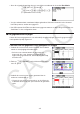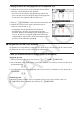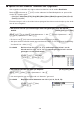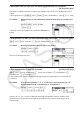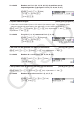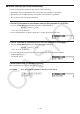User Manual
Table Of Contents
- Inhoud
- Eerste kennismaking — Lees dit eerst!
- Hoofdstuk 1 Basisbewerking
- Hoofdstuk 2 Handmatige berekeningen
- 1. Basisberekeningen
- 2. Speciale functies
- 3. De hoekeenheid en weergave van getallen instellen
- 4. Functieberekeningen
- 5. Numerieke berekeningen
- 6. Rekenen met complexe getallen
- 7. Berekeningen met gehele getallen in het twee-, acht-, tien- en zestientallige talstelsel
- 8. Matrixberekeningen
- 9. Vectorberekeningen
- 10. Metrieke omzetting
- Hoofdstuk 3 Lijsten
- Hoofdstuk 4 Vergelijkingen berekenen
- Hoofdstuk 5 Grafieken tekenen
- 1. Voorbeeldgrafieken
- 2. Bepalen wat wordt weergegeven in een grafiekscherm
- 3. Een grafiek tekenen
- 4. Inhoud van het grafiekscherm opslaan en oproepen
- 5. Twee grafieken in hetzelfde scherm tekenen
- 6. Handmatig tekenen
- 7. Tabellen gebruiken
- 8. Een grafiek wijzigen
- 9. Dynamische grafieken tekenen
- 10. Een grafiek tekenen op basis van een recursieformule
- 11. Grafieken van kegelsneden tekenen
- 12. Punten, lijnen en tekst tekenen in het grafiekscherm (Sketch)
- 13. Functieanalyse
- Hoofdstuk 6 Statistische grafieken en berekeningen
- 1. Voor u met statistische berekeningen begint
- 2. Grafieken en berekeningen voor statistische gegevens met één variabele
- 3. Grafieken en berekeningen voor statistische gegevens met twee variabelen (Aanpassing kromme)
- 4. Statistische berekeningen uitvoeren
- 5. Testen
- 6. Betrouwbaarheidsinterval
- 7. Kansverdelingsfuncties
- 8. Invoer- en uitvoertermen van testen, betrouwbaarheidsinterval en kansverdelingsfuncties
- 9. Statistische formule
- Hoofdstuk 7 Financiële berekeningen
- 1. Voor u met financiële berekeningen begint
- 2. Een enkelvoudige interest berekenen
- 3. Een samengestelde interest berekenen
- 4. Evaluatie van een investering (cashflow)
- 5. Afschrijving van een lening
- 6. Omzetting van nominale rentevoet naar reële rentevoet
- 7. Berekening van kosten, verkoopprijs en winstmarge
- 8. Dag- en datumberekeningen
- 9. Devaluatie
- 10. Obligatieberekeningen
- 11. Financiële berekeningen met gebruik van functies
- Hoofdstuk 8 Programmeren
- 1. Basishandelingen voor het programmeren
- 2. Functietoetsen in de modus Program
- 3. De programma-inhoud wijzigen
- 4. Bestandsbeheer
- 5. Overzicht van de opdrachten
- 6. Rekenmachinefuncties gebruiken bij het programmeren
- 7. Lijst met opdrachten in de modus Program
- 8. Wetenschappelijke CASIO-specifieke functieopdrachten <=> Tekstconversietabel
- 9. Programmablad
- Hoofdstuk 9 Spreadsheet
- Hoofdstuk 10 eActivity
- Hoofdstuk 11 Geheugenbeheer
- Hoofdstuk 12 Systeembeheer
- Hoofdstuk 13 Gegevenscommunicatie
- Hoofdstuk 14 Geometry
- Hoofdstuk 15 Picture Plot
- Hoofdstuk 16 3D-grafiek functie
- Hoofdstuk 17 Python (alleen fx-CG50, fx-CG50 AU)
- Hoofdstuk 18 Kansverdeling (alleen fx-CG50, fx-CG50 AU)
- Bijlage
- Examenmodi
- E-CON4 Application (English)
- 1. E-CON4 Mode Overview
- 2. Sampling Screen
- 3. Auto Sensor Detection (CLAB Only)
- 4. Selecting a Sensor
- 5. Configuring the Sampling Setup
- 6. Performing Auto Sensor Calibration and Zero Adjustment
- 7. Using a Custom Probe
- 8. Using Setup Memory
- 9. Starting a Sampling Operation
- 10. Using Sample Data Memory
- 11. Using the Graph Analysis Tools to Graph Data
- 12. Graph Analysis Tool Graph Screen Operations
- 13. Calling E-CON4 Functions from an eActivity
3-7
u Eén lijst ordenen én de ermee samenhangende lijsten mee veranderen
Wanneer lijsten met elkaar in relatie staan, is het handig dat deze relatie bewaard blijft.
Daarom beschikt u ook over de mogelijkheid om één lijst te ordenen en de andere lijsten zó
mee te veranderen dat de rijen van die lijsten onveranderd blijven.
Stijgende grootte
1. Druk als de lijsten op het scherm staan op 6( g) 1(TOOL) 1(SORTASC).
2. De mededeling “How Many Lists?:” verschijnt. Druk nu op 2 omdat in totaal twee lijsten
zullen veranderen.
cw
3. Voer als antwoord op de mededeling “Select Base List List No:” het nummer in van de lijst
die u in stijgende grootte wilt ordenen. Hier voert u 1 in om aan te geven dat List 1 geordend
moet worden.
bw
4. Voer als antwoord op de mededeling “Select Second List List No:” het nummer in van de lijst
die u aan de basislijst wilt koppelen. Hier voert u 1 in om aan te geven dat List 2 geordend
moet worden.
cw
Dalende grootte
Gebruik dezelfde procedure als voor stijgende grootte. Het enige verschil is dat u op
2(SORTDES) dient te drukken in plaats van op 1(SORTASC).
• U kunt tot zes lijsten ineens herordenen.
• Als u eenzelfde lijst meer dan één keer vernoemt in dezelfde ordeningsoperatie, dan
verschijnt een foutmelding.
Dezelfde foutmelding krijgt u ook als u in dezelfde ordeningsoperatie lijsten met een
verschillende lengte gebruikt.
2. Bewerken van de gegevens van een lijst
De getallen van een lijst kunnen gebruikt worden in rekenkundige bewerkingen en in
berekeningen met functies. Bovendien kunt u op de lijstgetallen zelf ook een aantal
berekeningen uitvoeren.
U kunt de gegevensbewerkingfuncties voor lijsten gebruiken in de modi Run-Matrix ,
Statistics , Table , Equation en Program .